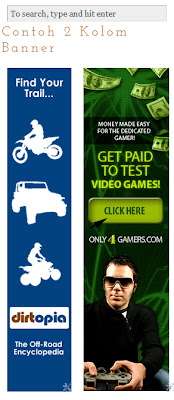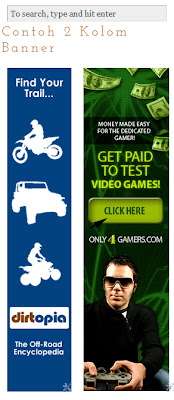Hallo agan-agan semua. Bagaimana kabarnya? pastinya baik kan.
Kali ini saya mau posting tentang Cara Membuat Permalink di Blog. Sebelumnya saya mau jelasin sedikit apa itu Permalink (Permanen Link).
Permalink adalah istilah untuk link aktif permanen pada suatu artikel di halaman posting yang di biasanya di letakan di bawah atau sesudah postingan, fungsinya tidak lain dan tidak bukan yaitu untuk meningkatkan seo on page blog agan. Biasanya agan yang newbie seperti saya menemukan artikel seperti ini dengan keyword cara membuat link tetap atau tambahan detail postingan yang letaknya di bawah artikel, sebelum agan tahu bahwa namanya adalah permanen link.
Permalink yang saya posting ini sudah dilengkapi dengan author box dimana di dalamnnya bisa di pasangi foto / gambar milikagan , juga di lengkapi dengan url artikel yang auto drag ( otomatis ter blok ) . Contohnya bisa agan lihat seperti gambar di bawah ini :
Oke langsung saja saya kasih tutorialnya. Silahkan di baca dan dipraktekin langsung.
1. Login ke akun Blogger agan
2. Pilih menu Template > klik Edit HTML (jangan lupa centang Expand Template Widget)
3. Cari kode ini (biar cepat tekan Ctrl+F)
]]></b:skin> terus letakkan kode di bawah ini di atas kode tadi
.admin-tulisan{
width:auto;
background:#f2f2f2;
border:2px solid #000000;
margin:30px 0 10px 0;
display:block;
font-family:"julee";
color:#000;
}
.admin-tulisan .kontainer{padding:5px;}
.admin-tulisan h4{
background:#000000;
border:none;
border-bottom:1px solid #000000;
color:#fff;
font-family:"julee";
text-shadow:0 1px 0 rgba(0, 0, 0, 0.4);
padding:5px 10px;
margin:0 0 0 0;
display:block;
}
.admin-tulisan h4 a{color:#000000;}
.admin-tulisan img{
background:#000000;
width:90px;
height:100px;
border:1px solid #000000;
margin:3px 10px 0 0;
float:left;
padding:2px;
box-shadow:none;-moz-box-shadow:none;-webkit-box-shadow:none;
}
4. Cari kode ini (biar cepat tekan Ctrl+F)
<data:post.body/> kemudian letakkan kode di bawah ini tepat di bawah kode tadi
<b:if cond='data:blog.pageType == "item"'>
<div class='admin-tulisan'>
<h4>Ditulis Oleh : <b><data:post.author/></b> ~ Tips dan Trik Blogspot</h4>
<div class='kontainer'>
<img alt='
nama agan' src='
url foto/gambar agan'/>
Sobat sedang membaca artikel tentang <b><a expr:href='data:post.url'><data:post.title/></a></b>. Oleh Admin, Sobat diperbolehkan mengcopy paste atau menyebar-luaskan artikel ini, namun jangan lupa untuk meletakkan link dibawah ini sebagai sumbernya
<textarea cols='50' id='bloglinking' name='bloglinking' onclick='this.focus();this.select()' onfocus='this.select()' onmouseover='this.focus()' readonly='readonly' rows='1'><a href="<data:post.url/>" target="_blank"><data:blog.pageName/></a></textarea>
<div style='clear:both;'/>
</div>
</div>
</b:if>
Ket : warna
merah ganti sesuai keinginan agan
5. Kemudian Save Template. Selesai deh...